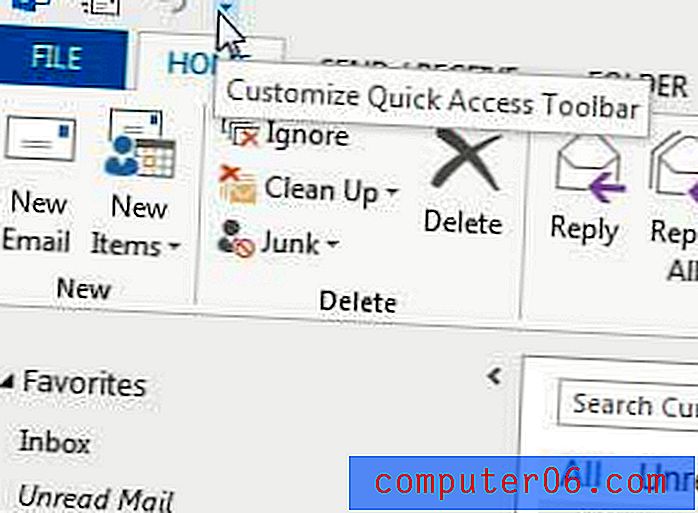Hüperlingi muutmine teenuses Google Docs
Google Docs annab teile võimaluse luua oma dokumentides hüperlinke, mida lugejad saavad seejärel veebilehe avamiseks klõpsata. Saate neid linke luua käsitsi või sõltuvalt rakenduse sätetest ja teie sisestatud teabest saab Google Docs isegi mõned lingid automaatselt luua.
Kuid võite leida, et link on vale või soovite muuta mõnda veebilehe sihtkohta, kui keegi sellel lingil klõpsab. Õnneks on Google Docsis võimalik olemasolevat hüperlinki redigeerida, nii et saate dokumendis sisalduvate linkide jaoks valida mis tahes ankurdatava teksti ja sihtkoha URL-i.
Kuidas linki Google Docsis muuta
Selle artikli toimingud viidi läbi Google Chrome'i töölauaversioonis. Selles juhendis eeldatakse, et teil on juba Google Docs -fail, mis sisaldab linki, mida soovite muuta. Saate muuta kas lingi URL-i, lingi ankurteksti või mõlemat.
1. samm: logige sisse oma Google Drive'i kontole ja topeltklõpsake dokumendifailil, mis sisaldab linki, mida soovite muuta.
2. samm. Klõpsake hüperlingi suvalisel kohal, mida soovite muuta.

3. samm: valige suvand Muuda .
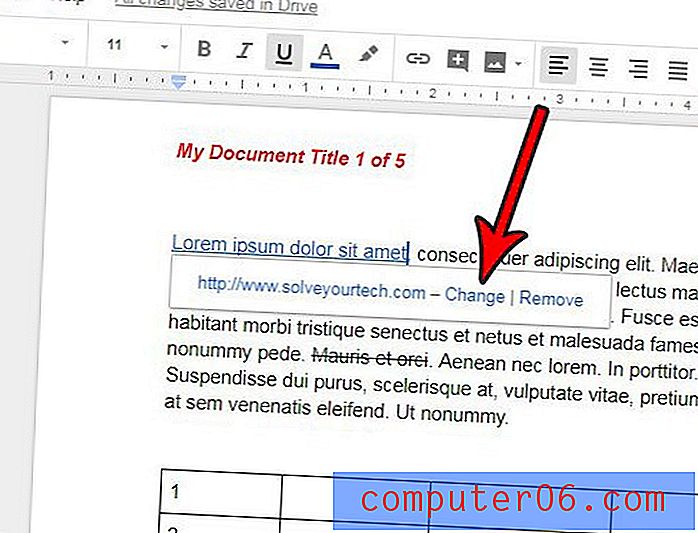
4. samm: muutke teabevälja väljal Tekst, kui soovite ankurdatavat teksti muuta, muutke väljal Link teavet, kui soovite muuta klõpsatud hüperlingi sihtkohta, seejärel klõpsake muudatuse tegemiseks nuppu Rakenda .
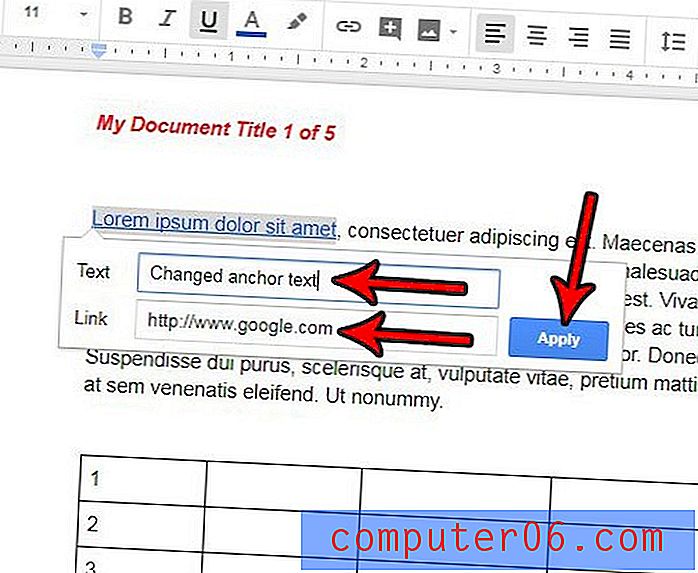
Kas olete tüdinud sellest, et Google Docs loob veebiaadressi tippimisel dokumenti automaatselt hüperlingi? Siit saate teada, kuidas Google Docsis automaatne hüperlingimine välja lülitada, et peatada rakendusel oma klõpsatavate linkide loomist.